O aviso “Erro ao estabelecer uma conexão com o banco de dados” no WordPress é um erro fatal que torna seu site inacessível aos usuários. Isso acontece quando o WordPress não consegue se conectar ao banco de dados.
Como vários fatores podem afetar essa conexão, o erro pode ser um pouco difícil de solucionar para iniciantes.
Há 16 anos, administramos nosso blog no WordPress e encontramos vários erros e avisos, inclusive o “Erro ao estabelecer uma conexão com o banco de dados”. Com nossa experiência e muita tentativa e erro, aprendemos a solucionar esses problemas sem interromper nosso site.
Neste artigo, mostraremos como corrigir facilmente o “Erro ao estabelecer uma conexão com o banco de dados” em seu site WordPress, passo a passo.

Qual é a causa do erro ao estabelecer uma conexão com o banco de dados no WordPress?
Um banco de dados é um software que facilita o armazenamento, a organização e a recuperação de dados de outro software.
Como um sistema de gerenciamento de conteúdo, o WordPress usa um banco de dados para armazenar todo o seu conteúdo e outros dados do site. Em seguida, ele se conecta ao banco de dados sempre que alguém visita seu site.
O WordPress precisa das seguintes informações para se conectar ao banco de dados:
- Seu nome de banco de dados
- Nome de usuário e senha do banco de dados
- Servidor de banco de dados
Essas informações são armazenadas em seu arquivo de configuração do WordPress, chamado wp-config.php.
Se alguma dessas informações estiver incorreta, o WordPress não conseguirá se conectar ao seu servidor de banco de dados e você verá o erro “Error establishing a database connection” (Erro ao estabelecer uma conexão com o banco de dados).

Esse é um dos erros mais comuns do WordPress. Além das credenciais incorretas, esse erro também pode aparecer se o servidor do banco de dados estiver inativo ou se os arquivos do banco de dados estiverem corrompidos.
Dito isso, vamos dar uma olhada em como corrigir o problema “Erro ao estabelecer conexão com o banco de dados” no WordPress com uma solução de problemas passo a passo.
1. Verifique as credenciais do banco de dados do WordPress
Credenciais incorretas são a causa mais comum do erro de conexão com o banco de dados. Se você mudou recentemente seu site do WordPress para um novo host, provavelmente esse é o problema.
Suas credenciais de banco de dados do WordPress são armazenadas no arquivo wp-config.php. Esse é o arquivo de configuração do WordPress que contém configurações importantes, inclusive informações sobre o banco de dados.
Se você nunca editou um arquivo wp-config.php antes, dê uma olhada no nosso guia para iniciantes sobre como editar o arquivo wp-config.php para obter mais instruções.
Você procurará as seguintes linhas no arquivo wp-config.php:
// ** MySQL settings - You can get this info from your web host ** //
/** The name of the database for WordPress */
define( 'DB_NAME', 'database_name_here' );
/** MySQL database username */
define( 'DB_USER', 'username_here' );
/** MySQL database password */
define( 'DB_PASSWORD', 'password_here' );
/** MySQL hostname */
define( 'DB_HOST', 'localhost' );
Aqui, você deve se certificar de que as informações sobre o nome do banco de dados, o nome de usuário, a senha e o host do banco de dados estejam corretas.
Você pode confirmar essas informações no painel da sua conta de hospedagem do WordPress. Para este tutorial, usaremos o Bluehost, mas o processo também será semelhante para outros painéis de hospedagem.
Ao fazer login, clique na guia “Website” na coluna da esquerda e, em seguida, mude para a guia “Advanced” (Avançado). Em seguida, role para baixo até a seção “Database” (Banco de dados) e clique no botão “Manage” (Gerenciar) ao lado dela.

Isso abrirá a página Bancos de dados MySQL no cPanel em uma nova janela.
Aqui, você pode encontrar o nome do banco de dados e o nome de usuário na seção “Current Database” (Banco de dados atual). Não se esqueça de copiar e colar esses detalhes em um bloco de notas para poder adicioná-los ao arquivo wp-config.
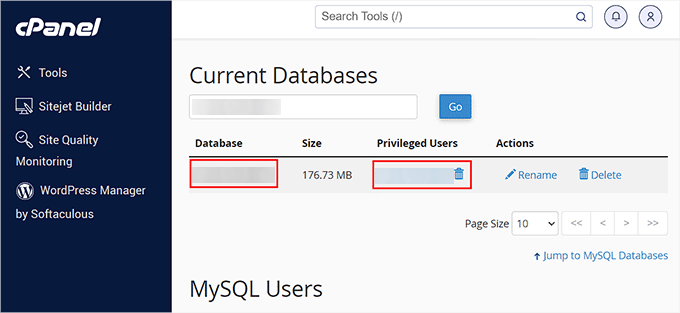
Em seguida, role para baixo até a seção “Current Users” (Usuários atuais), onde você pode clicar no link “Change Password” (Alterar senha) ao lado do nome do seu banco de dados.
Isso o levará a uma nova tela, na qual você poderá alterar a senha do banco de dados de acordo com sua preferência.

Depois de confirmar todos os detalhes do banco de dados, você poderá alterar essas informações no arquivo wp-config.php, se necessário.
Depois disso, tente visitar seu site novamente para ver se o erro de conexão com o banco de dados desapareceu.
Se você ainda puder ver o erro, isso significa que algo mais está errado.
2. Verifique as informações do host do banco de dados
Se tiver certeza de que as informações de nome do banco de dados, nome de usuário e senha estão corretas, certifique-se de que está usando as informações corretas do host do banco de dados.
A maioria das empresas de hospedagem WordPress usa o localhost como seu host de banco de dados. No entanto, algumas empresas de hospedagem gerenciada do WordPress usam servidores separados para hospedar bancos de dados. Nesse caso, as informações do host do banco de dados não serão localhost.
Isso significa que você precisará entrar em contato com a empresa de hospedagem do WordPress para confirmar esses detalhes.
3. Reparar o banco de dados do WordPress
Agora, você pode estar recebendo um erro diferente no painel wp-admin, como “Uma ou mais tabelas de banco de dados não estão disponíveis” ou “O banco de dados pode precisar ser reparado”. Nesse caso, você precisa reparar seu banco de dados.
Você pode fazer isso adicionando a seguinte linha no arquivo wp-config.php. Certifique-se de adicioná-la logo antes da linha “That’s all, stop editing! Happy blogging”:
define('WP_ALLOW_REPAIR', true);
Depois de fazer isso, você poderá ver as configurações visitando esta página: http://www.yoursite.com/wp-admin/maint/repair.php. Apenas certifique-se de substituir yoursite.com por seu próprio nome de domínio.
Aqui, você deve clicar no botão “Repair Database” (Reparar banco de dados) para iniciar o processo.

Observação: o usuário não precisa estar conectado para acessar a página de reparo do banco de dados. Quando terminar de reparar e otimizar o banco de dados, remova essa linha de código do wp-config.php.
No entanto, se não quiser adicionar nenhum código ao site, você também poderá reparar o banco de dados usando o cPanel da sua conta de hospedagem.
Vá em frente e visite sua conta de hospedagem, onde você deve abrir a página “Websites” na coluna da esquerda. Em seguida, vá para a guia “Advanced” (Avançado) e clique no botão “Manage” (Gerenciar) na seção Database (Banco de dados).

Isso abrirá o cPanel em uma nova guia. Aqui, role para baixo até a seção “Modify Databases” (Modificar bancos de dados) e escolha o nome do seu banco de dados no menu suspenso “Repair Database” (Reparar banco de dados).
Depois de fazer isso, basta clicar no botão “Repair Database” (Reparar banco de dados) para iniciar o processo.

O painel de hospedagem agora reparará automaticamente o banco de dados para você.
Quando o processo for concluído, você também verá uma mensagem de sucesso.

Agora você pode visitar seu site do WordPress para ver se o erro foi resolvido ou não.
4. Verificar se o servidor de banco de dados está inativo
Se tudo parecer estar correto e o WordPress ainda não conseguir se conectar ao banco de dados, o servidor do banco de dados(servidor MySQL) pode estar inativo.
Isso pode ocorrer devido ao tráfego intenso em um servidor. Seu servidor host simplesmente não consegue lidar com a carga (especialmente quando você está em uma hospedagem compartilhada).
Devido a isso, seu site ficará lento e poderá até mesmo gerar um erro para alguns usuários. Nesse caso, você deve entrar em contato com o provedor de hospedagem por telefone ou chat ao vivo e perguntar se o servidor MySQL é responsivo.
Além disso, se você tiver outros sites em execução no mesmo servidor, poderá verificar esses sites para confirmar se o servidor SQL está inativo.
Se você não tiver nenhum outro site na mesma conta de hospedagem, basta acessar o painel de controle de hospedagem e alternar para a guia “Avançado”.
Depois disso, clique no botão “Manage” (Gerenciar) ao lado da seção phpMyAdmin.

Isso abrirá o phpMyAdmin em uma nova janela, na qual você deverá clicar na opção “Database” (Banco de dados) na parte superior.
Depois disso, clique no nome do banco de dados para acessar suas configurações. Se conseguir fazer isso, então é hora de verificar se o usuário do banco de dados tem permissões suficientes.

Para fazer isso, você precisa criar um novo arquivo chamado testconnection.php e colar o seguinte código nele:
<?php
$link = mysqli_connect('localhost', 'username', 'password');
if (!$link) {
die('Could not connect: ' . mysqli_error());
}
echo 'Connected successfully';
mysqli_close($link);
?>
Ao colar o código, certifique-se de substituir o nome de usuário e a senha pelos seus próprios. Agora você pode carregar esse arquivo no seu site e acessá-lo por meio de um navegador da Web.
Se o script for conectado com êxito, isso significa que o usuário tem permissões suficientes e que outra coisa está causando o erro.
Agora, você deve voltar ao seu arquivo wp-config e verificá-lo para garantir que todos os detalhes estejam corretos e sem erros de digitação.
Soluções adicionais que funcionaram para os usuários
Se as dicas de solução de problemas mencionadas acima não conseguirem corrigir o erro de conexão com o banco de dados em seu site, você poderá tentar estas etapas adicionais.
Conforme relatado por nossos usuários, essas etapas ajudaram alguns deles a resolver o erro de conexão com o banco de dados em seus sites.
1. Atualize o URL do site WordPress
Você pode tentar atualizar o URL do site do WordPress usando o phpMyAdmin no cPanel.
Basta acessar o phpMyAdmin no painel da sua conta de hospedagem e selecionar o banco de dados do WordPress na lista.
Depois disso, mude para o menu SQL na parte superior e digite a seguinte consulta MySQL:
UPDATE wp_options SET option_value='YOUR_SITE_URL' WHERE option_name='siteurl'
Ele deve ter a seguinte aparência:

Não se esqueça de fornecer o URL do seu próprio site e alterar wp_options para o nome da sua própria tabela, pois você pode ter alterado o prefixo da tabela do WordPress.
2. Reinicialização do servidor da Web
Os usuários de servidores dedicados, servidores locais e servidores virtuais privados (VPS) podem tentar reiniciar seus servidores.
Isso reiniciará seu servidor da Web e de banco de dados, o que pode corrigir algumas falhas temporárias que estão causando o erro.
3. Pedir ajuda
Se tudo o mais falhar, talvez seja necessário entrar em contato com a empresa de hospedagem na Web. Todas as boas empresas de hospedagem WordPress o ajudarão a solucionar o problema, indicarão a direção certa ou até mesmo o resolverão para você.
Você também pode contratar desenvolvedores do WordPress usando uma plataforma como o WPBeginner Pro Services para ajudá-lo a corrigir esse problema por preços razoáveis. Temos uma equipe dedicada de desenvolvedores especializados em quem você pode confiar para resolver qualquer problema do WordPress.

Você também pode usar o serviço para manutenção de sites, reparo de sites invadidos, otimização de velocidade, reconstrução de sites e otimização de SEO.
Esperamos que este artigo tenha ajudado a corrigir o problema “Erro ao estabelecer uma conexão com o banco de dados” no WordPress. Talvez você também queira consultar nosso guia de solução de problemas do WordPress para obter dicas sobre como resolver problemas do WordPress por conta própria ou nosso tutorial sobre como adicionar uma página de erro de banco de dados personalizada no WordPress.
Se você gostou deste artigo, inscreva-se em nosso canal do YouTube para receber tutoriais em vídeo sobre o WordPress. Você também pode nos encontrar no Twitter e no Facebook.





Dennis Muthomi
I actually encountered this database connection error just recently when working on a staged WordPress site before going live.
I had just moved a WordPress site from local to a vps. The video tutorial at timestamp 2:53; helped me solve the error
WPBeginner Support
Glad our guide was able to help you
Admin
Jiří Vaněk
May I ask what the problem is, if I migrate the database to a new one, edit wp-config.php for the new connection, but wordpress does not connect? In the end, I had to delete the old wp-config and create new ones from the installation package. The only thing I found out was that the key stored in wp-config is probably a problem. Am I encrypting somehow connected to the DB and does it have to be removed from the wp-config file during the migration?
WPBeginner Support
You would want to ensure you have a user on that new database with the correct information that you have in your wp-config for the most common cause for that issue.
Admin
Raquel Lynn
Thank you!!! Your YouTube video worked perfectly, I repaired my site : )
WPBeginner Support
Great to hear!
Admin
Anoop
When i am importing demo Error establishing a database connection message is showing
WPBeginner Support
The steps in this guide should still be able to assist you and we would recommend reaching out to the support for the demo you are importing and they can look into what could be the root of the problem you are running into.
Admin
Eddy
Great video, great tutorial, excellent presentation. thanks a lot.
WPBeginner Support
You’re welcome, glad you liked our content!
Admin
Henrik R.
I need to change the password for the MySQL database for security reasons.
Isn’t there a way to login to the WP dashboard and tell WP about the new password, instead of having to change the wp-config.php file?
WPBeginner Support
There is not a simple alternative we would recommend at the moment.
Admin
Nwabufor John
I changed my WordPress database username and password would it affect my websites SEO?
WPBeginner Support
No, that should not affect your site’s SEO
Admin
Nwabufor John
Thank you, I was scared when it happened
varun kamath
Thank you so much
WPBeginner Support
Glad our guide was helpful
Admin
LN
First I would like to say thanks for this guide!
I am having an issue “Error establishing a database connection“ I have checked the wp-config.php and all the database information is correct. I wanted to try step 4 in this guide but I don’t really understand how. I logged in to phpMyAdmin, but not sure what the next step is. Do you have a video for that? I am not a developer just a new WP beginner.
WPBeginner Support
You would want to go to your hosting provider’s dashboard or reach out to your hosting provider and they should be able to assist.
Admin
IK
Thanks for this wonderful article. it has really helped me
WPBeginner Support
Glad our guide was helpful
Admin
Daniel
I almost have given up after having one issue after the other, till i read this. I had this feeling that “this is it” this is the solution I have been looking for. tried it and it worked perfectly, thanks a lot.
WPBeginner Support
Glad our guide was helpful
Admin
Paulo
In my case, as I use digital ocean, I had to restart the DROPLET
WPBeginner Support
Thanks for sharing what worked for you
Admin
Hrutik vijay kumthekar
I’m getting this error when entered the URL of my site:
There has been a critical error on your website.
WPBeginner Support
For that issue, you would want to take a look at our article below:
https://www.wpbeginner.com/wp-tutorials/how-to-fix-the-wordpress-white-screen-of-death/
Admin
Arunya
Thank you very much This Article really helpful
WPBeginner Support
Glad you found our guide helpful
Admin
Sal
running out of space has done this to me a few times!
WPBeginner Support
Thanks for sharing that should someone else run into this issue
Admin
jennifer mulder
I am getting this error
Warning: mysqli_real_connect(): (HY000/2002): Connection refused in /home/f5853789/public_html/wp-includes/wp-db.php on line 1635
Connection refused
what do I do
WPBeginner Support
That is a different error, you would want to reach out to your hosting provider for assistance with that specific error.
Admin
Tejas Misra
I am a beginner to WordPress, and I am using MAMP to install WordPress but I’m still getting this error. My credentials are correct, and none of the steps shown above appeared to work. The database is repaired too. I don’t know what to do.
WPBeginner Support
Following our guide on setting up your site on MAMP below, you may want to ensure you added the correct database prefix.
https://www.wpbeginner.com/wp-tutorials/how-to-install-wordpress-locally-on-mac-using-mamp/
Admin
sain
Hi, I have just moved my WordPress site to a new hosting provider via ftp when this error popped up. Is there anything I’m to update after a migration? Thanks
WPBeginner Support
For moving to a new host, you would want to take a look at our article below:
https://www.wpbeginner.com/wp-tutorials/how-to-move-wordpress-to-a-new-host-or-server-with-no-downtime/
Admin
KWS Adams
Adding this line “””define(‘WP_ALLOW_REPAIR’, true);”” helped me get my site back after 14 hours of being down. Thought it was my hosts problem. Thanks for the info.
WPBeginner Support
You’re welcome, glad the recommendation was helpful
Admin
Maxine
Thanks! Step 1 worked for me.
WPBeginner Support
You’re welcome, glad our guide was able to help
Admin
Zubair Rahman
How to increase the connection limit in the MySQL database? My website is intermittently giving database error as it is exceeding the max connection limit allocated on the server.
WPBeginner Support
You would need to reach out to your hosting provider for changing that and they would be able to assist.
Admin
Agung Sudomo
I use google cloud as hosting and encounter this problem. What should I do?
WPBeginner Support
You should still be able to follow the steps in this article
Admin
Anita
Thank you so much for this! The solution for me was fixing url in sql. Thank you for the code!
WPBeginner Support
You’re welcome, glad our guide could be helpful
Admin
Nimra afridi
I have installed a wordpress . i also make post but sometime it shows me that ”please install wordpress”. Why it showing me that?
Thank you.
WPBeginner Support
There are a few possible reasons, you may want to reach out to your hosting provider to ensure there are no hiccups on their end.
Admin
alex
my website is hosted on aws and i accessed the MYSQL folder via filezila but i couldn’t find the file that contains database username , password and hostname. is there any specific name of that file?
WPBeginner Support
The file with that information would be your wp-config.php file
Admin
Chuck Whelon
Very helpful thank you.
WPBeginner Support
You’re welcome
Admin
Deborah N.
Thanks. Adding the repair code to my wp config file worked. I appreciate the article. It was straight forward and easy to follow.
WPBeginner Support
You’re welcome, glad our recommendation was helpful
Admin
bloggeryanke
your article was helpful i had changed my database password so it wasnt connecting to my blog properly but all thanks to your article the issue has been fixed
WPBeginner Support
Glad our recommendations could help
Admin
Joe Marzi
Thank you for sharing such a nice blog.
It will help the beginners of WordPress who are facing the problem regarding Error Establishing in the database connection. Apart from that, It gives a step by step solution so, every reader can easily solve the problem.
WPBeginner Support
You’re welcome, glad our articles can be helpful
Admin
Deepak
Thanks for such amazing information. I really liked your article.
WPBeginner Support
You’re welcome, glad you liked our article
Admin
Irwin
I got this error after forcefully shutting my computer. After trying all these suggested methods and failing, I rebooted my computer and the database error was fixed.
You should give it a try too if things go south.
WPBeginner Support
Thanks for sharing the solution that worked for you
Admin
Erik
Awesome! Very easy to follow and took minutes to solve.
WPBeginner Support
Glad our guide could be helpful
Admin
Bob
Yet again you guys come to my rescue. Fixed in a couple of minutes. Well done.
WPBeginner Support
Glad our guide could help
Admin
Nick Aninsley
Thank you so much for sharing this tutorial. Actually, had installed WordPress, it shows me “Error Establishing A Database Connection” and I don’t know what to do. Then I have searched on Google and I found your this article and really it is
very helpful for me and also many people who have no idea about this things. and my site were facing many other problems and only one of them has been solved. Thank for article.
WPBeginner Support
Glad our article could help
Admin
Emily
I can’t back up my site or do any of what you suggest, because I cannot get into the administrative section of my blog. I can view it, as a viewer, but I have no access to anything more. I also cannot find anyway to contact people from wordpress! Help!?!!
WPBeginner Support
You should be able to create a manual backup using the method here: https://www.wpbeginner.com/beginners-guide/how-to-make-a-wordpress-database-backup-manually/
If you reach out to your hosting provider they should be able to assist with getting you access back to your site
Admin
Waqas Gulzar
Guys,
I have fixed it now for my website
It was due to insufficient PHP memory
I have updated my php.ini to increase the PHP memory
WPBeginner Support
Thanks for sharing the solution that worked for you
Admin
pushkar
Hi WAQAS,
can you please advice how you updated my php.ini to increase the PHP memory. My Site is down with the error “Error Establishing A Database Connection” and i suspect it is also to do with memory.
WPBeginner Support
We have a guide you can follow here: https://www.wpbeginner.com/wp-tutorials/fix-wordpress-memory-exhausted-error-increase-php-memory/
Admin
ken
I’m on BlueHost and just upgraded to WP 5.2 and got the dreaded error message:
“Your PHP installation appears to be missing the MySQL extension which is required by WordPress.”
I tried with PHP 5.6, 7.0 & 7.1 – all give the same response. Any ideas what I can try? My site is completely blocked by the error.
WPBeginner Support
If you reach out to BlueHost they should be able to resolve that issue for you
Admin
ravendra
hello I need your help please help me my website is showing Error establishing a database connection
how can I solve I don’t know please help me
WPBeginner Support
You would want to follow the troubleshooting steps in this article for that error.
Admin
Daniel
I had this very same issue while using Xampp. After using the “testconection.php” file and through some further trouble shooting, I discovered that my user account was set to connect to “Any host” and by changing it to “Localhost” the problem was solved. I suspect this error came about when I updated Xampp and recreated the same named user.
WPBeginner Support
Thanks for sharing what worked for you
Admin
Della
For my case the correct response was by Daniel.
…I discovered that my user account was set to connect to “Any host” and by changing it to “Localhost” the problem was solved.
Thanks so much!
jason
i am getting this error on my localhost
WPBeginner Support
The methods in this article should be able to help with localhost sites as well as hosted sites.
Admin
Dana Jewel
Thanks for the article. Hopefully it will help.
WPBeginner Support
You’re welcome
Admin
Cosme Fulanito
After succeed the “Check your Web Host (MySQL Server)” test I change the host from 127.0.01 to localhost on the config.php file.
That worked for me.
WPBeginner Support
Thanks for sharing your solution
Admin
Vinay Mourya
hi, it is happening to my WordPress site only sometimes and when I reload the page site starts working again please suggest me a solution, for now, I am using Cloudflare as cdn and wp rocket for caching plugin, the theme is newspaper premium.
WPBeginner Support
If it is intermittent like that, you would want to reach out to your hosting provider and let them know and they should be able to assist.
Admin
Erick
This solution helped me a lot. Thanks so much.
WPBeginner Support
You’re welcome
Admin
Gee
Same exact error i got “Error establishing a database connection” but not all of the sollution you mentíon helped me.
For me the MySql services was disabled: I went to services and start the MySQL to automatic. The other thing was the ” log on ” to user was administrator and changed it to the account i created.
Now my wordpress site is working again.
WPBeginner Support
Thanks for sharing your solution to this issue for others
Admin
Umar
I have a weird situation is, that the error establishing a database connection is only happening to one post in my blog while other posts are not showing this issue.
rabda
I am receiving this error one time on 3 and not always! I do not understand why and how to solve the problem
WPBeginner Support
You may want to try reaching out to your hosting provider to see if their error logs have information that can help find the root of the issue.
Admin
Ryan
thanks so much, worked great, really appreciate how fast and to the point the video was, instead of a 7-10min extended one, boom, stright to the point!
Omar
I fixed it by adding “:3306” to the mysql adress “localhost” in wp-config
Bob Richardson
Thanks so much for this post. Saved me lots of time troubleshooting. I had changed my database password after a web hack and forgot to change wp-config file. Your instructions are spot on.